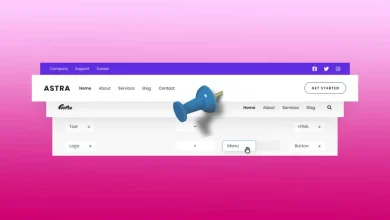La transformation d’un modèle HTML statique en un modèle WordPress réactif nécessite plusieurs étapes, allant de la préparation initiale à l’activation du modèle dans WordPress. Voici un guide détaillé pour vous aider à effectuer cette conversion de manière efficace :
Préparation pour la Conversion :
Avant de commencer le processus de conversion, il est crucial de rassembler toutes les ressources nécessaires et de planifier soigneusement chaque étape. Voici ce que vous devez faire :

La solution définitive pour raccourcir les liens et gérer vos campagnes digitales de manière professionnelle.
• Raccourcissement instantané et rapide des liens
• Pages de profil interactives
• Codes QR professionnels
• Analyses détaillées de vos performances digitales
• Et bien plus de fonctionnalités gratuites !
-
Analyse du Modèle HTML Statique :
- Examinez attentivement le modèle HTML statique pour identifier ses fonctionnalités et composants. Cela comprend les en-têtes, les pieds de page, les menus de navigation, les barres latérales, les zones de contenu, etc.
-
Identification des Fonctionnalités Dynamiques :
- Déterminez les éléments interactifs ou dynamiques du modèle HTML, tels que les formulaires de contact, les diaporamas, les boutons d’action, etc. Ces éléments devront être intégrés dans le modèle WordPress.
-
Sélection d’un Thème WordPress de Base :
- Choisissez un thème WordPress de base qui correspond approximativement à la mise en page et au design du modèle HTML. Assurez-vous que le thème est réactif et prend en charge les dernières normes de conception web.
-
Préparation de l’Environnement de Développement :
- Configurez un environnement de développement local ou un serveur de test pour travailler sur le projet sans affecter le site en direct.
Conversion du Modèle HTML en Modèle WordPress :
Une fois que vous avez préparé votre projet, vous pouvez commencer à convertir le modèle HTML en modèle WordPress. Voici les étapes à suivre :
-
Création des Fichiers de Thème WordPress :
- Dans le répertoire de votre thème WordPress, créez les fichiers nécessaires tels que
style.css,index.php,header.php,footer.php, etc. Copiez le contenu pertinent du modèle HTML dans ces fichiers.
- Dans le répertoire de votre thème WordPress, créez les fichiers nécessaires tels que
-
Intégration des Fonctionnalités WordPress :
- Remplacez le contenu statique par des appels aux fonctions WordPress appropriées. Par exemple, utilisez
wp_nav_menu()pour afficher les menus de navigation etget_sidebar()pour inclure une barre latérale.
- Remplacez le contenu statique par des appels aux fonctions WordPress appropriées. Par exemple, utilisez
-
Conversion des Éléments Dynamiques :
- Pour les éléments interactifs ou dynamiques, recherchez des plugins WordPress correspondants ou créez des fonctionnalités personnalisées en utilisant des plugins ou du code PHP.
-
Optimisation pour la Réactivité :
- Modifiez le CSS pour garantir que le modèle WordPress est réactif et s’adapte correctement à toutes les tailles d’écran. Utilisez des outils comme les requêtes media et les grilles CSS pour améliorer la convivialité mobile.
-
Test et Débogage :
- Testez le modèle WordPress sur différents navigateurs et appareils pour vous assurer qu’il fonctionne correctement et que tous les éléments sont alignés comme prévu. Procédez à des ajustements si nécessaire.
Activation et Personnalisation dans WordPress :
Une fois que vous avez terminé la conversion, vous pouvez activer et personnaliser votre nouveau modèle WordPress :
-
Activation du Thème :
- Accédez à votre tableau de bord WordPress, allez dans l’onglet « Apparence » puis « Thèmes », et activez le nouveau thème que vous avez créé.
-
Personnalisation du Thème :
- Utilisez l’éditeur de personnalisation WordPress pour apporter des modifications supplémentaires au thème, telles que les couleurs, les polices, les widgets, etc.
-
Configuration des Paramètres :
- Configurez les paramètres généraux du thème, tels que les options de mise en page, les paramètres SEO, les réglages de performance, etc.
-
Publication et Maintenance :
- Une fois que tout est configuré comme vous le souhaitez, publiez votre site WordPress. Assurez-vous de garder votre thème et vos plugins à jour pour bénéficier des dernières fonctionnalités et des correctifs de sécurité.
En suivant ces étapes avec attention, vous devriez être en mesure de convertir avec succès votre modèle HTML statique en un modèle WordPress réactif et fonctionnel. N’oubliez pas de sauvegarder régulièrement vos fichiers et de tester chaque modification avant de la déployer sur votre site en direct.
Plus de connaissances

Bien sûr, plongeons plus en détail dans chacune des étapes de la conversion d’un modèle HTML statique en un modèle WordPress réactif :
1. Analyse du Modèle HTML Statique :
Lors de l’analyse du modèle HTML statique, assurez-vous de comprendre en profondeur sa structure et sa conception. Identifiez les différents éléments tels que les en-têtes, les pieds de page, les sections de contenu, les barres latérales, les formulaires, les galeries d’images, etc. Notez également les aspects visuels tels que les couleurs, les polices, les espacements et les effets de survol.
2. Identification des Fonctionnalités Dynamiques :
Les fonctionnalités dynamiques telles que les formulaires de contact, les carrousels d’images, les galeries filtrables, les animations, etc., nécessitent une attention particulière lors de la conversion. Vous devrez décider si vous souhaitez les reconstruire à l’aide de plugins WordPress ou en développant des fonctionnalités personnalisées.
3. Sélection d’un Thème WordPress de Base :
Choisissez un thème WordPress qui servira de base pour votre conversion. Idéalement, le thème devrait avoir une mise en page similaire à celle de votre modèle HTML. Assurez-vous qu’il est réactif et bien documenté. Des thèmes populaires comme « GeneratePress », « Astra » ou « OceanWP » peuvent être de bons points de départ.
4. Préparation de l’Environnement de Développement :
Mettez en place un environnement de développement local en utilisant des outils tels que Local by Flywheel, XAMPP, ou WAMP. Cela vous permettra de travailler sur votre site sans risquer d’endommager la version en direct. Assurez-vous également d’avoir accès à votre site WordPress pour effectuer les modifications nécessaires.
Conversion du Modèle HTML en Modèle WordPress :
1. Création des Fichiers de Thème WordPress :
Dans le répertoire du thème de WordPress, créez les fichiers de base tels que style.css, index.php, header.php, footer.php, etc. Vous pouvez également inclure des fichiers supplémentaires pour les différentes parties de votre modèle HTML, comme sidebar.php ou single.php pour les articles individuels.
2. Intégration des Fonctionnalités WordPress :
Remplacez le contenu statique de votre modèle HTML par des appels aux fonctions WordPress. Par exemple, utilisez wp_nav_menu() pour afficher les menus de navigation, the_content() pour afficher le contenu de la page ou de l’article, et get_sidebar() pour inclure une barre latérale.
3. Conversion des Éléments Dynamiques :
Pour les éléments dynamiques tels que les formulaires de contact ou les galeries d’images, recherchez des plugins WordPress correspondants dans le répertoire des plugins WordPress ou sur des sites tiers fiables. Alternativement, vous pouvez développer vos propres fonctionnalités personnalisées en utilisant PHP et les API WordPress.
4. Optimisation pour la Réactivité :
Assurez-vous que votre modèle WordPress est réactif en modifiant le CSS pour qu’il s’adapte aux différents appareils et tailles d’écran. Utilisez des techniques de conception adaptative comme les requêtes media et les unités de mesure flexibles (EM ou REM) pour garantir une expérience utilisateur optimale sur tous les appareils.
5. Test et Débogage :
Effectuez des tests approfondis sur votre modèle WordPress pour vous assurer qu’il fonctionne correctement sur tous les navigateurs et appareils. Assurez-vous que tous les liens fonctionnent correctement, que le contenu s’affiche comme prévu, et que les fonctionnalités dynamiques (le cas échéant) fonctionnent correctement. Corrigez tout bug ou dysfonctionnement détecté.
Activation et Personnalisation dans WordPress :
1. Activation du Thème :
Accédez à votre tableau de bord WordPress, allez dans l’onglet « Apparence » puis « Thèmes », et activez le thème que vous avez créé.
2. Personnalisation du Thème :
Utilisez l’éditeur de personnalisation WordPress pour apporter des modifications supplémentaires à votre thème. Cela peut inclure le changement des couleurs, des polices, des arrière-plans, l’ajout de widgets, etc.
3. Configuration des Paramètres :
Configurez les paramètres généraux du thème, tels que les options de mise en page, les paramètres SEO, les réglages de performance, etc. Assurez-vous également de configurer les paramètres du site tels que les permaliens et les options de discussion selon vos préférences.
4. Publication et Maintenance :
Une fois que tout est configuré comme vous le souhaitez, publiez votre site WordPress en mettant en ligne les fichiers sur votre serveur de production. Assurez-vous de garder votre thème et vos plugins à jour pour bénéficier des dernières fonctionnalités et des correctifs de sécurité.
En suivant attentivement ces étapes, vous devriez être en mesure de convertir avec succès votre modèle HTML statique en un modèle WordPress réactif et fonctionnel. Gardez à l’esprit que la patience et la pratique sont essentielles lors de ce processus, surtout si vous êtes nouveau dans le développement WordPress. Bonne chance !